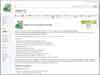TestDisk : Récupération de partition
Voir aussi mes pages :
- Urgence : effacement ou perte de fichiers
- Erreur partition au format RAW
- Recuva : Récupération de fichiers
- TestDisk : Créer une image du disque
 TestDisk
:
TestDisk
:
Voir aussi mes pages :
- TestDisk pour récupérer une partition RAW
- TestDisk pour créer une image du disque
Un des plus réputés actuellement. Malheureusement, il est relativement compliqué à utiliser.
ATTENTION : Bien consulter le mode d'emploi avant de l'utiliser.
Une mauvaise utilisation peut aggraver la situation.
Site officiel en français :
Site officiel en français :
http://www.cgsecurity.org/wiki/FR_TestDisk
 Téléchargement:
Téléchargement:
TestDisk est disponible pour Windows, Linux , Mac OS X
Il sert principalement à réparer / récupérer des partitions perdues et remédier aux problèmes de disques durs qui ne démarrent plus (secteur de boot endommagé)
Photo Recovery sert principalement à récupérer des données.
Deux versions :
- TestDisk & PhotoRec 7.0 (18 avril 2015)
- TestDisk & PhotoRec 6.14 (30 juillet 2013), Récupération de données
Pour Windows, il existe une version 64 bits
TestDisk sur un CD bootable :
TestDisk est inclus dans certains CD bootables :
cgsecurity.org - TestDisk Livecd FR
 Utilisation :
Utilisation :
Liens officiels :
cgsecurity.org/wiki - TestDisk Etape par Etape
Documentations et infos (anglais) :
cgsecurity.org/wiki - TestDisk, Data Recovery
Présentation :
Au lancement de TestDisk :
- sélectionner "Create"
- appuyer sur la touche Entrée
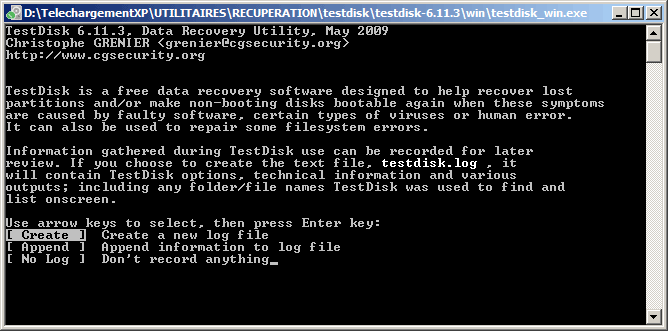
- sélectionner le disque à examiner avec les touches fléchées (haut et bas)
- sélectionner "Proceed"
- appuyer sur Entrée
ou :
- sélectionner "Quit"
- appuyer sur Entrée
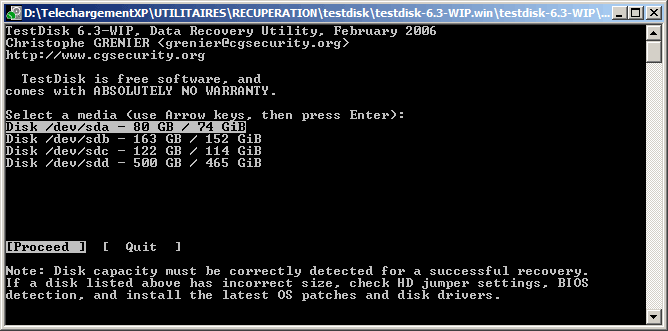
Autres liens :
Commentcamarche.net - Problème suite à l'utilisation de TestDisk : Erreur ntfs.sys
Fspsa.free.fr - Problèmes irrécupérables : TestDisk
Otium-france.net - Tutorial : Récupérer des partitions après un formatage ou un plantage avec Testdisk